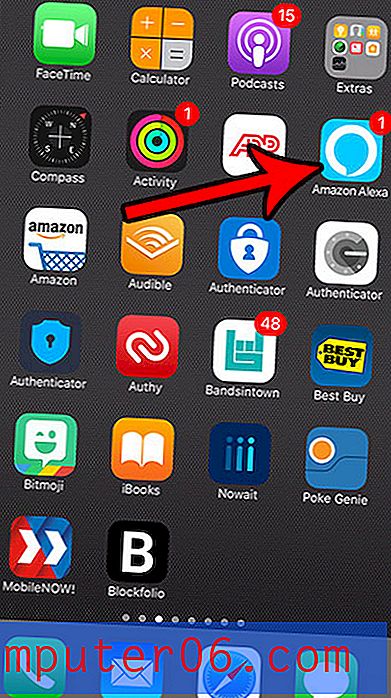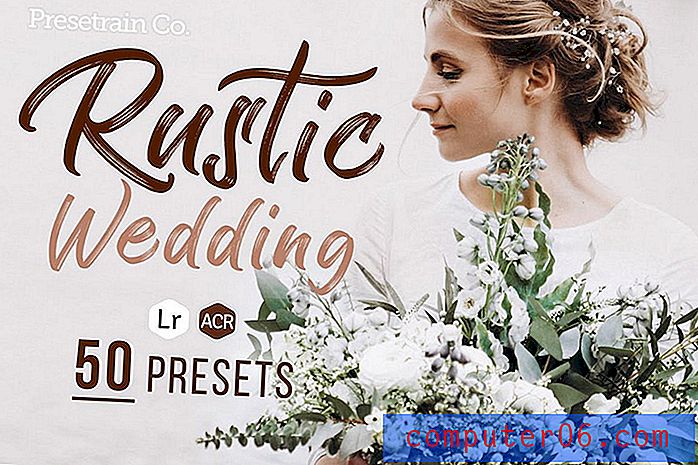Come disattivare la musica durante una presentazione di immagini per iPhone
La funzione di presentazione nell'app foto sul tuo iPhone 6 è un ottimo modo per guardare passivamente un gruppo di foto. Seleziona semplicemente le immagini che desideri includere nella presentazione e il dispositivo le riprodurrà per te. Aggiungerà anche musica di sottofondo all'esperienza.
Ma se ritieni che la musica sia fonte di distrazione o non sia adatta ai tuoi gusti, puoi scegliere di visualizzare la presentazione di immagini senza quella musica. La nostra guida di seguito ti mostrerà dove trovare questa impostazione all'interno della presentazione durante la riproduzione.
Interrompere la riproduzione della musica durante una presentazione iPhone
I passaggi di questo articolo presuppongono che tu abbia una presentazione che desideri visualizzare nell'app Foto sul tuo iPhone, ma che desideri interrompere la riproduzione della musica. Un modo per farlo è usare i pulsanti del volume sul lato dell'iPhone per abbassare il volume, ma c'è anche un controllo all'interno della presentazione che puoi usare per disabilitare la musica. Ti mostreremo come farlo nei passaggi seguenti.
Passaggio 1: apri l'app Foto .

Passaggio 2: seleziona l'album contenente le immagini che desideri visualizzare nella diapositiva, quindi seleziona le immagini che faranno parte della presentazione. Si noti che è possibile selezionare facilmente più immagini trascinando il dito sullo schermo. L'iPhone includerà ogni immagine toccata in questo modo nella selezione.
Passaggio 3: tocca l'icona Condividi nell'angolo in basso a sinistra dello schermo.

Passaggio 4: tocca il pulsante Presentazione nella riga inferiore del menu.
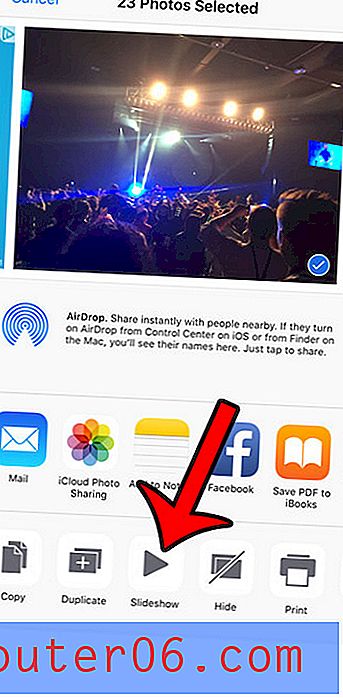
Passaggio 5: tocca lo schermo per visualizzare il menu presentazione, quindi tocca il pulsante Opzioni .

Passaggio 6: tocca il pulsante Musica .
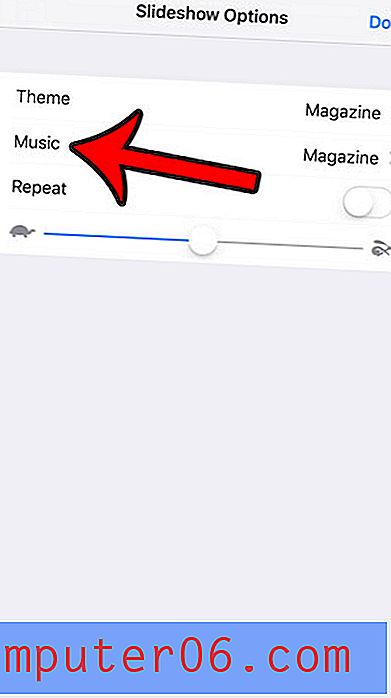
Passaggio 7: selezionare l'opzione Nessuno nella parte superiore dello schermo. Tieni presente che puoi invece utilizzare questo metodo per scegliere un diverso tipo di musica, oppure puoi anche toccare l'opzione iTunes Music per selezionare una playlist che hai creato.
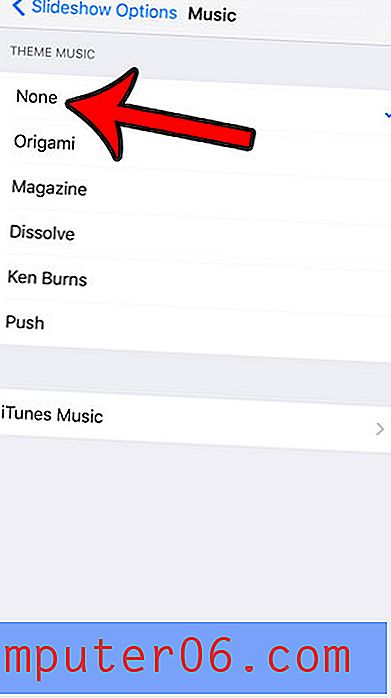
Ci sono altri suoni sul tuo iPhone che vorresti cambiare? Questo articolo - https://www.solveyourtech.com/disable-keyboard-clicks-ios-9/ - ti mostrerà come disabilitare i clic sulla tastiera che senti quando digiti una lettera in un messaggio di testo o un'email.